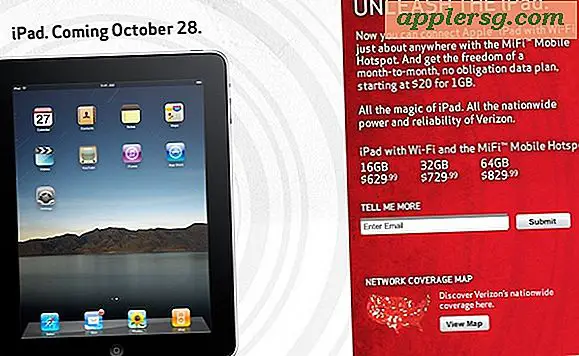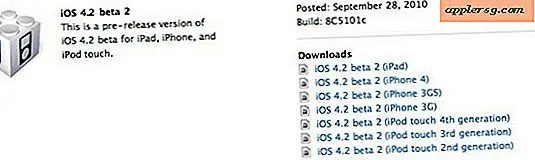Cara Menggunakan Keyboard PC Windows di Mac dengan Memetakan Ulang Tombol Perintah & Opsi

Mac dapat menggunakan hampir semua keyboard yang dibangun untuk PC Windows, baik itu USB atau Bluetooth, tetapi Anda mungkin memperhatikan bahwa tata letak beberapa tombol pengubah berbeda pada keyboard Mac dari tata letak keyboard Windows. Secara khusus, tombol WINDOWS dan ALT dari keyboard Windows dialihkan dibandingkan dengan tata letak keyboard Mac kunci OPTION / ALT dan COMMAND. Ini dapat menyebabkan cara pintas keyboard yang salah atau perilaku menekan tombol yang tidak terduga lainnya saat menggunakan keyboard PC dengan Mac.
Solusi sederhana untuk masalah ini adalah memetakan kembali tombol Windows dan ALT serta tombol perintah dan opsi / alt pada keyboard PC Windows yang terhubung ke Mac, sehingga layout keyboard akan meniru ekspektasi berdasarkan pada layout kunci pengubah Apple standar, dari apa yang tertulis di keyboard PC. Untuk sebagian besar pengguna Mac yang menghubungkan keyboard PC ke Mac mereka, ini secara dramatis akan meningkatkan pengalaman mengetik mereka saat menggunakan keyboard PC.
Menggunakan Windows PC Keyboard di Mac dengan Remapped Windows & ALT Keys
Trik ini bekerja sama dengan semua keyboard Windows dan PC dengan tata letak tombol CTRL / Windows / ALT standar, dan semua versi Mac OS:
- Hubungkan keyboard PC Windows ke Mac seperti biasa, baik dengan USB atau Bluetooth
- Tarik menu Apple and dan pilih "System Preferences"
- Klik pada "Keyboard"
- Pilih tab "Keyboard" dan kemudian klik tombol "Modifier Keys" di sudut kanan bawah panel preferensi
- Pilih keyboard PC dari menu tarik-turun "Pilih Keyboard" di bagian atas layar kunci Modifier untuk memastikan Anda memodifikasi keyboard yang tepat yang terhubung ke Mac
- Klik dropdown di samping "OPTION Key" dan pilih "Command"
- Klik dropdown di samping "COMMAND Key" dan pilih "Option"
- Klik "OK" dan coba tombol keyboard yang baru dipetakan ulang *


Setelah selesai Anda akan memiliki tata letak digital baru dari tombol keyboard PC Windows ketika digunakan pada Mac:
- Tombol WINDOWS menjadi kunci ALT / OPTION di Mac OS
- Tombol ALT menjadi kunci COMMAND di Mac OS
* CATATAN : Beberapa keyboard PC juga memiliki tombol “CNTRL” dan “ALT” yang beralih juga, dibandingkan dengan tata letak tombol Mac standar. Jika berlaku, lanjutkan dan beralih mereka dengan trik Modifier Kunci yang sama diuraikan di atas.
Cara sederhana untuk mengonfirmasi tombol pengubah keyboard diaktifkan seperti yang diharapkan adalah untuk mengeluarkan pintasan keyboard, seperti tangkapan layar (Command Shift 3) atau perintah Tutup Jendela (Command + W). Ini seharusnya berfungsi seperti yang Anda harapkan berdasarkan tata letak keyboard Mac.
Jelas ini tidak akan mengubah tampilan keyboard fisik yang sebenarnya, jadi Anda harus terbiasa dengan tampilan tombol yang mengatakan satu hal, tetapi melakukan sesuatu yang lain. Tetapi jika Anda kebanyakan sentuhan-typer dan tidak pernah melihat tangan Anda ketika mengetik ini seharusnya tidak menjadi masalah.
Pada dasarnya Anda membalikkan keyboard PC Windows Windows dan tombol ALT (yang menjadi tombol Command dan Option / ALT ketika terhubung ke Mac), yang menempatkannya sesuai dengan layout keyboard Mac dan Apple default dari tombol-tombol itu. Jadi, tombol Windows PC keyboard Windows menjadi kunci ALT / OPTION baru di Mac, dan tombol ALT keyboard PC Windows menjadi kunci COMMAND baru di Mac, sama seperti pada keyboard Apple.
Misalnya, inilah keyboard PC Windows dengan tata letak kunci pengubah yang berbeda dari layout keyboard Apple:

Dan inilah keyboard Apple dengan tata letak kunci pengubah yang berbeda dari keyboard PC Windows:

Dengan demikian Anda dapat melihat mengapa beralih perilaku kunci pengubah ketika keyboard PC terhubung ke Mac dapat membantu.
Trik ini harus sangat berguna bagi pengguna Mac yang memiliki papan ketik PC favorit di sekitar yang ingin mereka gunakan, atau mungkin lebih memilih keyboard PC Windows tertentu untuk satu alasan atau yang lain. Dan ya tip ini berfungsi sama terlepas dari keyboard PC Windows yang terhubung ke Mac, dan terlepas dari sistem operasi Mac atau Mac itu sendiri. Anda dapat mengganti tombol pengubah dalam rilis apa pun dan dengan keyboard apa pun dengan cara ini.
By the way jika Anda datang ke Mac dari dunia Windows, yang mungkin mengapa Anda memiliki keyboard PC Windows yang digunakan pada Mac di tempat pertama, Anda mungkin akan menghargai belajar tombol Home dan END setara pada Mac keyboard, apa yang setara tombol Layar Cetak pada Mac, berpotensi menggunakan tombol Hapus sebagai Forward DEL di Mac, atau menemukan cara menggunakan Page Up dan Page Down pada keyboard Mac, dan memahami apa dan di mana OPSI atau Tombol ALT ada di Mac juga.
Jadi, coba ini jika Anda memiliki keyboard Windows yang ingin Anda gunakan dengan Mac, atau jika Anda ingin mencoba keyboard PC eksternal pada Mac kemudian pergi dan jangan malu, karena hanya swapping dua kunci modifier dapat memperbaiki salah satu gangguan terbesar saat menggunakan keyboard PC Windows di Mac.
Jika Anda memiliki kiat bermanfaat lainnya untuk menggunakan keyboard Windows atau PC di Mac, maka bagikan dengan kami di komentar di bawah!